
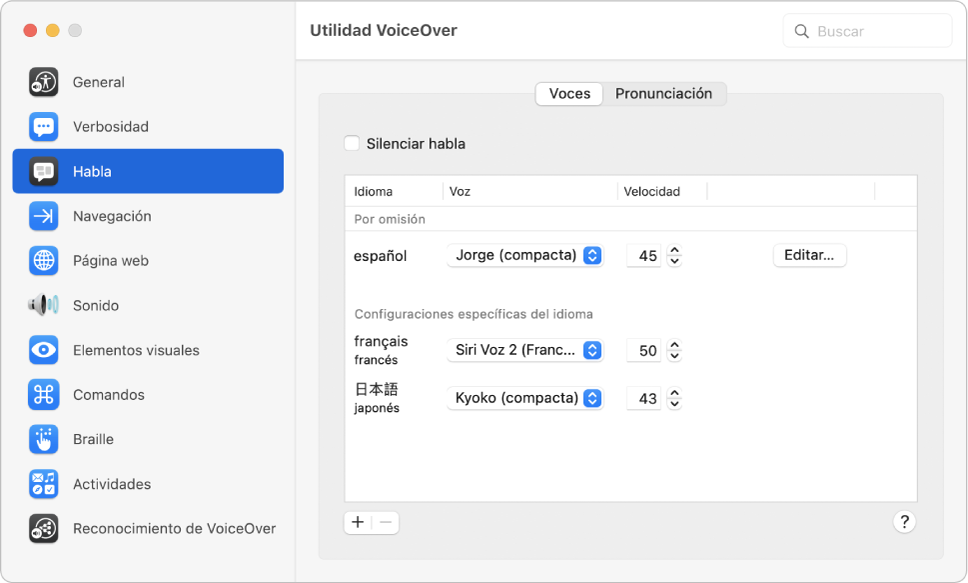
Trabajar del modo deseado
Si utilizas VoiceOver, el lector de pantalla integrado en macOS, puedes personalizarlo mediante Utilidad VoiceOver. Selecciona voces diferentes, cambia tu manera de navegar por páginas web, añade dispositivos braille, etc.
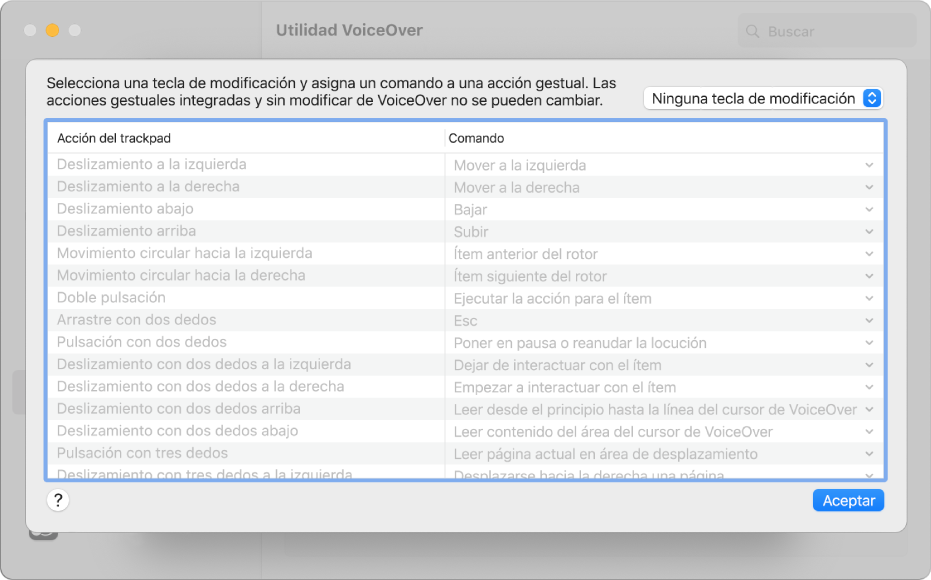
Usar gestos familiares
VoiceOver en macOS utiliza muchos de los mismos gestos que ya conoces de iOS y iPadOS, por ejemplo, toca el trackpad para escuchar el ítem en el que está el cursor de VoiceOver.
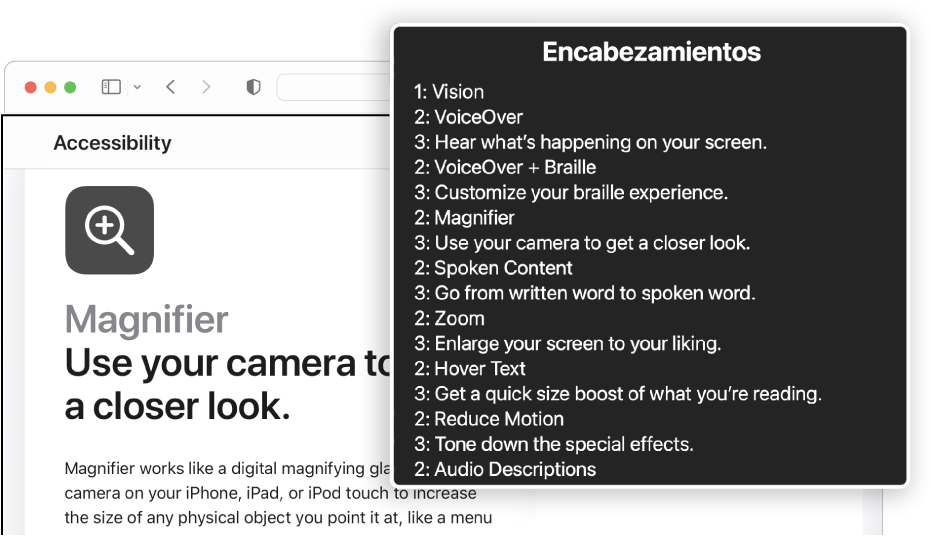
Navegar por internet con más facilidad
VoiceOver ofrece diversas formas de explorar las páginas web; por ejemplo, puedes navegar por las páginas web utilizando enlaces, cabeceras, puntos de ventana o puntos de referencia.
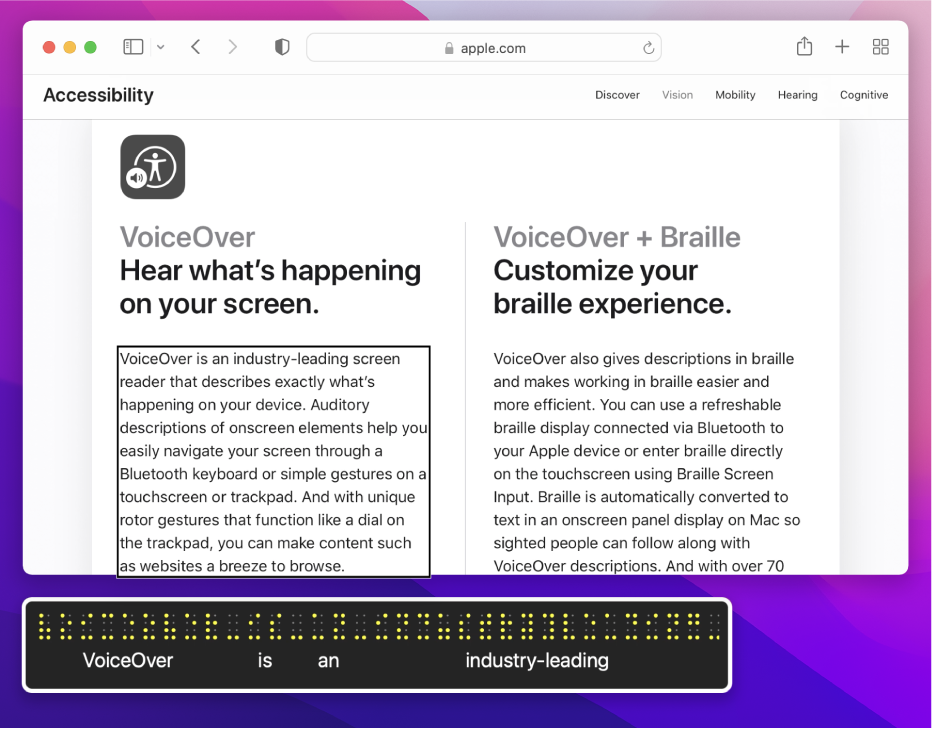
Ponerse en marcha con braille plug-and-play
Como VoiceOver es compatible con más de 100 pantallas braille actualizables, puedes conectar o sincronizar tu pantalla (incluso varias, si quieres), y listo.
Para explorar el manual de uso de VoiceOver, haz clic en "Tabla de contenido" en la parte superior de la página, o bien introduce una palabra o frase en el campo de búsqueda.
Si necesitas más ayuda, visita el sitio web de soporte técnico para accesibilidad.
Manual de uso de VoiceOver
- Te damos la bienvenida
- Novedades de VoiceOver
-
- Activar o desactivar VoiceOver
- Cursor de VoiceOver
- Modificador de VoiceOver
- Pausar o silenciar el sonido de VoiceOver
- Cuadro de diálogo de bienvenida de VoiceOver
- Menú Ayuda de VoiceOver
- Menú Comandos de VoiceOver
- Ayuda sobre el teclado de VoiceOver
- Usar VoiceOver con el control por voz
- Acerca de los comandos y gestos de VoiceOver
-
- Usar VoiceOver en la ventana de inicio de sesión
- Cambiar el comportamiento de las teclas de función
- Hacer que VoiceOver ignore la siguiente pulsación de teclas
- Aprender a usar o silenciar los efectos de sonido de VoiceOver
- Escuchar consejos e información
- Utilizar audio posicional
- Interactuar con áreas y grupos
- Escuchar los cambios de progreso o estado
- Seleccionar y anular la selección de ítems
- Arrastrar y soltar ítems
- Usar el control del cursor
-
- Hacer clic con un ratón
- Usar botones, casillas, etc.
- Desplazarte por los menús
- Realizar la acción alternativa de un ítem
- Desplazarte por el escritorio
- Desplazarte por el Finder
- Desplazarte por el Dock
- Launchpad
- Centro de notificaciones
- Desplazarte por las notificaciones
- Mission Control
- Touch Bar
- Iniciar sesión en una cuenta encriptada sin VoiceOver
-
- Usar Utilidad VoiceOver
- Cambiar los ajustes de voz
- Personalizar la verbosidad
- Personalizar la puntuación
- Cambiar el modo en que VoiceOver pronuncia el texto y los símbolos
- Cambiar lo que muestra el rotor de VoiceOver
- Crear etiquetas personalizadas para elementos de la interfaz de usuario
- Exportar, importar y restablecer las preferencias de VoiceOver
- Utilizar las preferencias portátiles de VoiceOver
- Utilizar actividades de VoiceOver
- Copyright